電話がセーフモードで動かなくなったのはなぜですか?
その他 / / November 28, 2021
Androidがセーフモードの場合、スマートフォン上のすべてのサードパーティアプリが無効になります。 セーフモードは、主に診断ツールとして使用されます。 このモードを有効にすると、スマートフォンのコアアプリまたはデフォルトアプリにのみアクセスできるようになります。 他のすべての機能は無効になります。 ただし、スマートフォンが意図せずにセーフモードでスタックする可能性もあります。
Androidフォンがセーフモードになっているのはなぜですか?
- マルウェアや電話ソフトウェアに影響を与えたバグが原因で、電話がセーフモードになる場合があります。
- 誤って誰かにポケットダイヤルしたために、電話機がセーフモードに入る可能性もあります。
- また、いくつかの間違ったキーが意図せずに押された場合にも発生する可能性があります。
それでも、携帯電話のセーフモードを終了できないことに不満を感じるかもしれません。 心配しないでください。 このガイドでは、Androidスマートフォンでセーフモードを終了するために使用できる5つの方法について説明します。

コンテンツ
- セーフモードでスタックした電話を修正する方法
- 方法1:デバイスを再起動します
- 方法2:通知パネルからセーフモードを無効にする
- 方法3:ボタンが動かなくなっていないか確認する
- 方法4:ハードウェアボタンを使用する
- 方法5:誤動作しているアプリをクリアする–キャッシュをクリアする、データをクリアする、またはアンインストールする
- 方法6:デバイスを工場出荷時の状態にリセットする
セーフモードでスタックした電話を修正する方法
方法1:デバイスを再起動します
デバイスを再起動すると、Androidフォンの多くの小さな問題を修正できます。 終了することもできます セーフモード 通常の機能に戻ることができます。 次の簡単な手順に従ってください 再起動 デバイスを使用して、Androidフォンでセーフモードを終了します。
1. を長押しします 電源スイッチ. あなたはそれをあなたの電話の左側か右側のどちらかに見つけるでしょう。
2. ボタンを押し続けると、いくつかのオプションがポップアップ表示されます。
3. 選ぶ 再起動。

表示されない場合 再起動 オプション、保持し続ける 電源スイッチ 30秒間。 お使いの携帯電話は自動的にオフになり、オンになります。
再起動プロセスが完了すると、電話機はセーフモードではなくなります。
方法2:nからセーフモードを無効にするotificationパネル
通知パネルにセーフモードオプションがある電話を所有している場合は、それを使用してセーフモードをオフにすることができます。
ノート: この機能はほとんどすべてのSamsungデバイスで利用できるため、この方法を使用してSamsungセーフモードをオフにすることができます。
1. プルダウン 通知パネル スマートフォンの画面の上端から下にスワイプします。
2. をタップします セーフモードが有効 通知。
これを行うと、電話が再起動し、電話がセーフモードでスタックしなくなります。
また読む:Androidでセーフモードをオフにする方法
方法3:ボタンが動かなくなっていないか確認する
電話ボタンの一部が動かなくなっている可能性があります。 お使いの携帯電話に保護ケースがある場合は、それがボタンのいずれかを妨害していないかどうかを確認してください。 確認できるボタンは、メニューボタンと音量大ボタンまたは音量小ボタンです。
押して、ボタンのいずれかが押されているかどうかを確認してください。 何らかの物理的損傷のためにスタックが解除されない場合は、サービスセンターにアクセスする必要がある場合があります。
方法4:ハードウェアボタンを使用する
上記の3つの方法がうまくいかなかった場合は、別のオプションを使用するとセーフモードを終了できます。 これらの簡単な手順に従ってください。
1. デバイスの電源を切ります。 Androidスマートフォンを長押しします 電源スイッチ 画面にいくつかのオプションが表示されるまで。 押す 電源を切る.

2. デバイスの電源がオフになったら、を押して 所有 NS 電源スイッチ 画面にロゴが表示されるまで。
3. ロゴが表示されたらすぐに電源ボタンを放し、すぐに 所有 NS ボリュームダウン ボタン。
この方法は、一部のユーザーには有効な場合があります。 含まれている場合は、セーフモードがオフになったことを示すメッセージが表示されます。 Androidスマートフォンでセーフモードを終了するこの方法が機能しなかった場合は、他の方法を確認できます。
方法5:誤動作しているアプリをクリアする–キャッシュをクリアする、データをクリアする、またはアンインストールする
ダウンロードしたアプリの1つが、スマートフォンをセーフモードで動かなくなっている可能性があります。 問題が発生している可能性のあるアプリを確認するには、スマートフォンがセーフモードになる前に最新のダウンロードを確認してください。
誤動作しているアプリを特定したら、アプリのキャッシュをクリアする、アプリのストレージをクリアする、アプリをアンインストールするという3つのオプションがあります。 セーフモードではサードパーティのアプリを使用できなくなりますが、アプリの設定にアクセスできます。
オプション1:アプリのキャッシュをクリアする
1. に移動 設定 から アプリメニュー また 通知パネル.
2. 設定メニューで、 アプリと通知 それをタップします。 または、検索バーでアプリの名前を検索することもできます。
ノート: 一部の携帯電話では、アプリと通知にAppManagementという名前が付けられている場合があります。 同様に、「すべてのアプリを表示」は「アプリリスト」という名前が付けられている場合があります。 デバイスによって若干異なります。
3. をタップします 名前 問題のあるアプリの。
4. クリック ストレージ。 今、を押します キャッシュの消去。
![[ストレージ]をクリックします。 次に、[キャッシュをクリア]、[キャッシュのクリア]の順に押します。 電話がセーフモードでスタックする問題を修正](/f/fc73b53d5ef9d2a35582ce057b3d2330.jpeg)
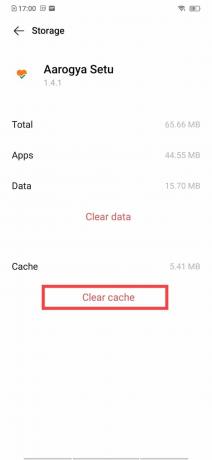
お使いの携帯電話がセーフモードを終了したかどうかを確認してください。 また、電話を再起動してみてください。 お使いの携帯電話はセーフモードから外れていますか? そうでない場合は、アプリのストレージをクリアしてみてください。
オプション2:アプリのストレージをクリアする
1. に移動 設定。
2. タップする アプリと通知 次にタップします すべてのアプリを表示します。
ノート: 一部の携帯電話では、アプリと通知にAppManagementという名前が付けられている場合があります。 同様に、「すべてのアプリを表示」は「アプリリスト」という名前が付けられている場合があります。 デバイスによって若干異なります。
3. をタップします 名前 面倒なアプリの。
4. タップ ストレージ、を押します ストレージ/データをクリアする.
![[ストレージ]をクリックし、[ストレージデータのクリア]、[ストレージデータのクリア]の順に押します。 電話がセーフモードでスタックする問題を修正](/f/2bd41478ac10e4d905a5e31252393c88.jpeg)
それでも電話がセーフモードで動かなくなる場合は、問題のあるアプリをアンインストールする必要があります。
オプション3:アプリをアンインストールする
1. に移動 設定。
2. 案内する アプリと通知>すべてのアプリを見る.
3. 問題のあるアプリの名前をタップします。
4. タップ アンインストール 次にを押します わかった 確認するために。
![[アンインストール]をタップします。 OKを押して確認します| 電話がセーフモードでスタックしている](/f/dd700ce3f6e3a2c8b478da3d39d7536c.jpeg)
方法6:デバイスを工場出荷時の状態にリセットする
この方法は、他のすべてを試しても問題が解決しない場合にのみ使用してください。 工場出荷時のリセットを行うと、携帯電話のすべてのデータが消去されます。 これらの手順を実行する前に、必ずすべてのデータをバックアップしてください。
ノート: スマートフォンをリセットする前に、必ずすべてのデータをバックアップしてください。
1. に移動 設定 応用。
2. メニューを下にスクロールして、をタップします システム、をタップします 高度。
Systemという名前のオプションがない場合は、 追加設定>バックアップとリセット。
3. に移動 オプションのリセット 次に、 すべてのデータを消去します(ファクトリリセット)。
![[リセットオプション]に移動し、[すべてのデータを消去(ファクトリリセット)]を選択します](/f/62f9e60efb358c02b90a6b723c7e980c.jpeg)
4. お使いの携帯電話は、PIN、パスワード、またはパターンの入力を求められます。 入力してください。
5. タップする すべて消去する お使いの携帯電話を工場出荷時にリセットするには.
このガイドに記載されているすべての方法でこの問題を解決できない場合は、専門家が対処する必要があります。 最寄りのAndroidサービスセンターにアクセスしてください。
おすすめされた:
- セーフモードでのコンピューターのクラッシュを修正
- Androidを修正する7つの方法がセーフモードでスタックしている
- Androidフォンがランダムに再起動し続ける問題を修正
- Androidで自分の電話番号を見つける方法
このガイドがお役に立てば幸いです。 電話がセーフモードでスタックする問題を修正 問題。 どの方法が最も効果的かをお知らせください。 このガイドに関する質問/コメントがある場合は、コメントセクションに自由にドロップしてください。



